Insertando una fila de cálculo -3-3, Insertando una fila de cálculo – Casio ClassPad 330 V.3.04 Manual del usuario
Página 587
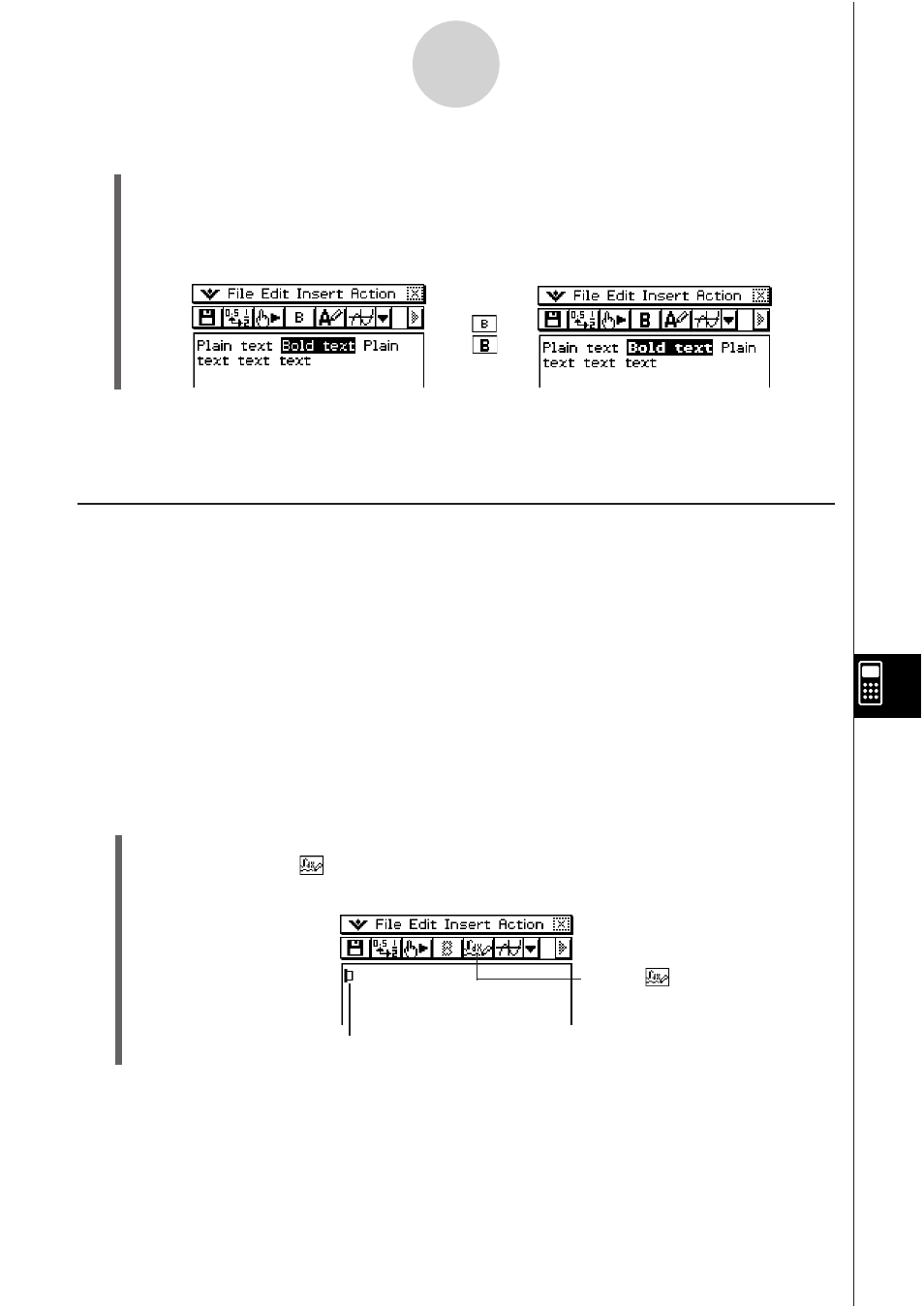
20060301
10-3-3
Insertando datos en una eActivity
Insertando una fila de cálculo
Las filas de cálculo le permiten realizar cálculos en una eActivity. Cuando introduce una
expresión matemática, aparece la expresión de salida (resultado), alineada a la derecha en
la línea siguiente. Una eActivity que contenga solamente filas de cálculo se parece mucho
a la ventana de la aplicación Principal. Tenga en cuenta que puede editar la expresión de
entrada, pero no la expresión de salida (resultado). También puede copiar, pegar, arrastrar y
soltar las expresiones de entrada y de salida. Las filas de entrada y de salida se desplazan
independientemente en dirección horizontal.
Consejo
• Si la expresión introducida en una fila de cálculo no es una expresión válida, la fila contendrá
solamente la expresión de entrada, sin una expresión de salida.
S Para seleccionar el modo de entrada
(1) Sobre la barra de herramientas de la ventana de eActivity, toque el quinto botón desde
la izquierda (U /
) para alternar el modo de entrada entre la introducción de texto e
introducción de cálculo.
El botón
indica que el modo
de entrada de texto se encuentra
seleccionado.
Esta marca aparece en el encabezamiento de la línea cuando
esté seleccionado el modo de entrada de cálculo.
k
S Para poner un texto en negrita
(1) Arrastre el lápiz táctil sobre todo el rango de texto que desea poner en negrita, de
manera que quede seleccionado (resaltado).
(2)
Toque
A.
(3) Para cancelar la negrita, selecciónelo y vuelva a tocar L.
¡Importante!
• No podrá poner en negrita las expresiones numéricas de una expresión de visualización
natural introducida con el teclado virtual 2D.